Wenn Sie nicht drucken können, wenn der Drucker über ein LAN-Kabel mit dem Computer verbunden ist, überprüfen Sie das Problem mithilfe der folgenden Fragen.
|
HINWEIS
|
|
In diesem Abschnitt wird als Beispiel die Vorgehensweise unter Windows beschrieben.
Informationen zur Vorgehensweise für Macintosh finden Sie im "Treiberhandbuch". Nähere Informationen zur Vorgehensweise beim Anzeigen des "Treiberhandbuchs" finden Sie im Abschnitt "Anzeigen des Treiberhandbuchs". |
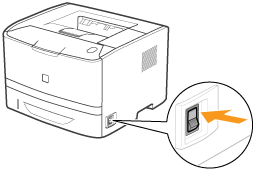
|
EIN
|
Fahren Sie mit <Frage 2> fort.
|
|
AUS
|
Schalten Sie den Drucker ein.
|
|
Kann nicht eingeschaltet werden
|

|
Die Anzeige
 (Bereitschaft) leuchtet. (Bereitschaft) leuchtet. |
Fahren Sie mit <Frage 3> fort.
|
|
Die Anzeige
 (Bereitschaft) blinkt. (Bereitschaft) blinkt. |
Der Drucker wird gerade aufgewärmt. Warten Sie einen Augenblick.
|
|
Die Anzeige
 (Meldung) leuchtet. (Meldung) leuchtet. |
|
|
Die Anzeige
 (Auftrag) leuchtet. (Auftrag) leuchtet. |
Der Drucker führt gerade einen Vorgang durch. Warten Sie einen Augenblick.
Wenn der Drucker über einen längeren Zeitraum nicht druckt, geben Sie die Druckdaten aus, oder führen Sie einen Warmstart durch. |
|
Die Anzeige
 (Auftrag) blinkt. (Auftrag) blinkt. |
|
|
Die Papierzufuhranzeige blinkt.
|
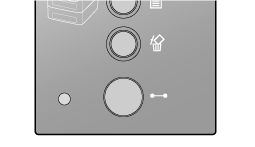
|
Die Anzeige
 (Online) leuchtet. (Online) leuchtet. |
Fahren Sie mit <Frage 4> fort.
|
|
Die Anzeige
 (Online) ist aus. (Online) ist aus. |
Der Drucker ist offline.
Schalten Sie ihn online. |
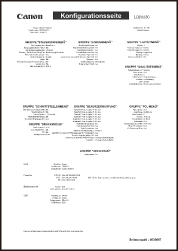
|
Drucken möglich
|
Fahren Sie mit <Frage 5> fort.
|
|
Drucken nicht möglich
|
Wenn eine Fehlermeldung angezeigt wird, lösen Sie das Problem entsprechend der Meldung.
|
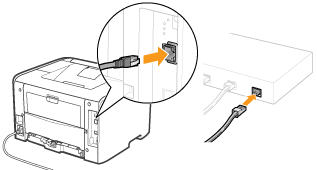
|
Angeschlossen
|
Fahren Sie mit <Frage 6> fort.
|
|
Nicht angeschlossen
|
Schließen Sie das Kabel korrekt an.
|
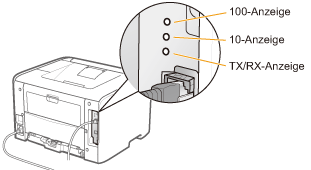
|
Die 100-Anzeige leuchtet.
|
Fahren Sie mit <Frage 7> fort.
|
|
Die 10-Anzeige leuchtet.
|
|
|
Die TX/RX-Anzeige leuchtet.
|
|
|
Alle Anzeigen sind aus.
|

|
[NETZWERK] ist auf [EIN] gesetzt.
|
Fahren Sie mit <Frage 8> fort.
|
|
[NETZWERK] ist auf [AUS] gesetzt.
|
Setzen Sie die Einstellung auf [EIN].
|
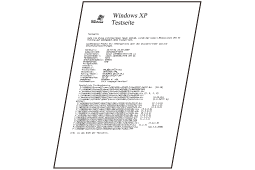
|
Drucken möglich
|
Es liegt kein Problem mit dem Drucker oder Treiber vor.
Überprüfen Sie die Druckeinstellungen in der Anwendung.
|
|
Drucken nicht möglich
|
Fahren Sie mit <Frage 9> fort.
|
|
TCP/IP
|
Fahren Sie mit <Frage 10> fort.
|
|
AppleTalk
|
Fahren Sie mit <Frage 14> fort.
|
Vergewissern Sie sich, dass die IP-Adresse mit dem PING-Befehl korrekt festgelegt wurde.
|
Festgelegt
|
Fahren Sie mit <Frage 11> fort.
|
|
Nicht festgelegt
|
Legen Sie die IP-Adresse korrekt fest.
|
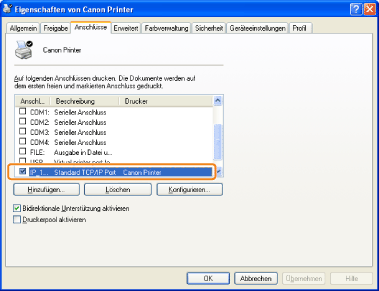
|
Ausgewählt
|
Fahren Sie mit <Frage 12> fort.
|
|
Nicht ausgewählt
|
Wählen Sie den korrekten Anschluss aus.
|
|
Der zu verwendende Anschluss kann nicht gefunden werden.
|
Erstellen Sie einen Anschluss.
|
|
Die IP-Adresse wurde geändert.
|
Der Drucker ist als Standarddrucker festgelegt.
Das TCP/IP-Protokoll ist aktiv.
Die Benutzer mit Druckerlaubnis sind nicht eingeschränkt.
|
*
|
Sie können die Einschränkungen für die Benutzer mit Druckerlaubnis in Remote UI auf der Seite [Informationen] überprüfen.
|

Wenn der Druckvorgang nicht ausgeführt wird, fahren Sie mit <Frage 13> fort.
Ändern Sie das Druckprotokoll in LPR.
 "Grundlagen und andere Informationen zur Vorgehensweise unter Windows"
"Grundlagen und andere Informationen zur Vorgehensweise unter Windows"
 "Grundlagen und andere Informationen zur Vorgehensweise unter Windows"
"Grundlagen und andere Informationen zur Vorgehensweise unter Windows"Aktivieren Sie die LPR-Byte-Zählung.
 "Grundlagen und andere Informationen zur Vorgehensweise unter Windows"
"Grundlagen und andere Informationen zur Vorgehensweise unter Windows"
 "Grundlagen und andere Informationen zur Vorgehensweise unter Windows"
"Grundlagen und andere Informationen zur Vorgehensweise unter Windows"Kürzen Sie den Namen der zu druckenden Datei.

Wenn der Druckvorgang nicht ausgeführt wird, fahren Sie mit <Frage 16> fort.
Vergewissern Sie sich vor allem, dass die Zone, in der sich der Drucker befindet, in [Zone] ordnungsgemäß konfiguriert wurde.
|
Festgelegt
|
Fahren Sie mit <Frage 15> fort.
|
|
Nicht festgelegt
|
Legen Sie AppleTalk ordnungsgemäß fest.
|
Das Druckerziel ist ordnungsgemäß festgelegt.
AppleTalk ist verfügbar.
Nähere Informationen zur Vorgehensweise beim Festlegen des Druckerziels finden Sie im "Treiberhandbuch".
Nähere Informationen zur Vorgehensweise beim Anzeigen des "Treiberhandbuchs" finden Sie im Abschnitt "Anzeigen des Treiberhandbuchs".
|
Festgelegt
|
Fahren Sie mit <Frage 16> fort.
|
|
Nicht festgelegt
|
Legen Sie sie ordnungsgemäß fest.
|
|
*
|
Hierbei handelt es sich um ein LAN-Kabel, mit dem ein Drucker und Computer direkt ohne einen Hub verbunden werden (LAN-Netzwerk).
|

Wenn der Druckvorgang nicht ausgeführt wird oder Sie kein Kreuz-LAN-Kabel bereit haben, fahren Sie mit <Frage 17> fort.
Informationen zur Vorgehensweise beim Installieren des Druckertreibers finden Sie im "Installationshandbuch zum Druckertreiber".
Nähere Informationen zur Vorgehensweise beim Anzeigen des "Installationshandbuchs zum Druckertreiber" finden Sie im Abschnitt "Installation".

Wenn der Druckvorgang nicht ausgeführt wird, fahren Sie mit <Frage 18> fort.
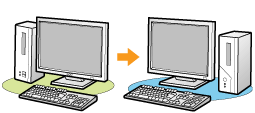
|
Drucken möglich
|
Deaktivieren Sie residente Software, einschließlich der Sicherheitssoftware.
|
|
Drucken nicht möglich
|
Wenden Sie sich an Ihren autorisierten Canon-Händler vor Ort.
|